创建用于在 iOS 中快速输入电子邮件地址的快捷方式
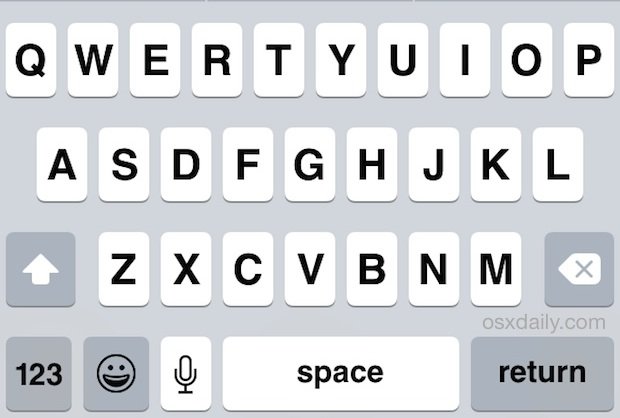
在 iPhone、iPad 和 iPod touch 键盘上键入的最令人沮丧的内容之一是电子邮件地址。输入一个名字,然后点击“.?123”按钮来访问 @ 符号和数字的特殊字符,然后再次点击它来输入更多的字母,而不是再次点击它来输入一个句号,然后再次点击它来完成一个电子邮件地址,当你完成时,你已经在触摸键盘之间切换了十亿次。与其一遍又一遍地重复该过程,不如帮自己一个忙,在 iOS 中为您的电子邮件地址创建一个键盘快捷键。
键盘快捷键让您可以键入一个您定义的缩写,然后扩展为完整的字符序列,从而简化在 iOS 中键入任何内容。对于这个技巧,例如键入“myeml”之类的内容可以自动替换为“myemail@emailaddress.com”。它在 iPhone 和 iPad 上运行良好,强烈推荐。
如何在 iOS 中创建快速电子邮件输入快捷方式
- 打开“设置”应用并点按“常规”
- 向下滚动并点按“键盘”,然后在该屏幕底部点按“添加新快捷方式”
- 在顶部输入电子邮件地址并在底部创建文本扩展快捷方式
- 点击“保存”并退出“设置”,或者重复使用另一个快捷方式为不同的电子邮件地址创建快捷方式
将这些电子邮件扩展设置为最有效的一些一般性建议:使用不匹配任何其他词的快捷方式,并保持简短并仅包含可在主 iOS 键盘上访问的字符。

配置好后就可以试用了。打开您输入文本的任何地方,例如便笺或消息,然后键入您设置的快捷方式,它会自动扩展到电子邮件地址。无需再在数字、字母、句点、@ 符号之间敲击和切换键盘,您的生活现在更轻松,盲打也更快。
这适用于所有版本的 iOS,甚至有些现代,因此您几乎可以在手边的任何 iPhone、iPad 或 iPod 上进行设置。设置的外观可能略有不同,但特性和功能保持不变。

如果您喜欢这个技巧,请不要错过我们针对 iPad 和iPhone.
